教你用Photoshop合成黑暗魔法师场景
1、先把背景拖进去,用工具吧字母弄掉。
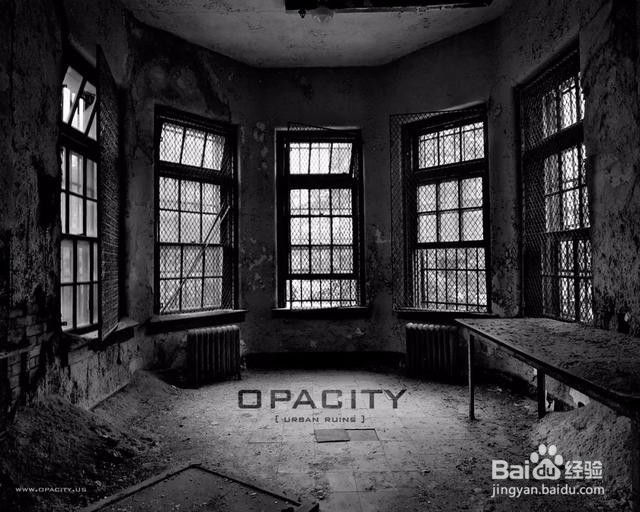
2、加一个调色图层
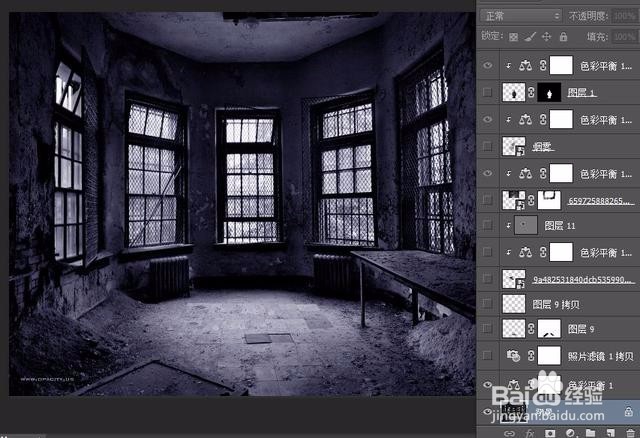
3、透明度50

4、加一个冷却滤镜

5、把人物抠出来放到合适的地方
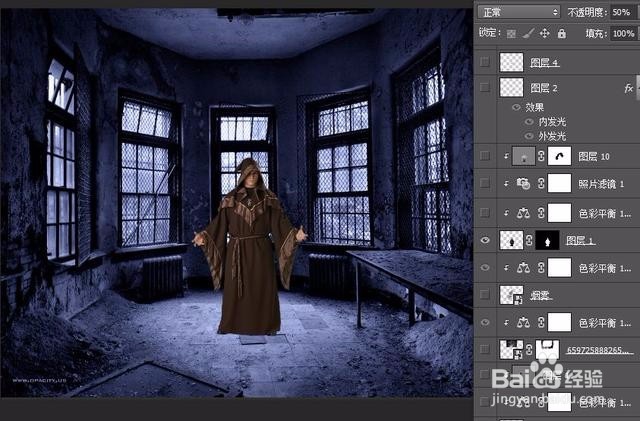
6、把刚才的调色图层复制,记得剪切人物图层,在稍微调一下

7、对人物加一个冷却滤镜
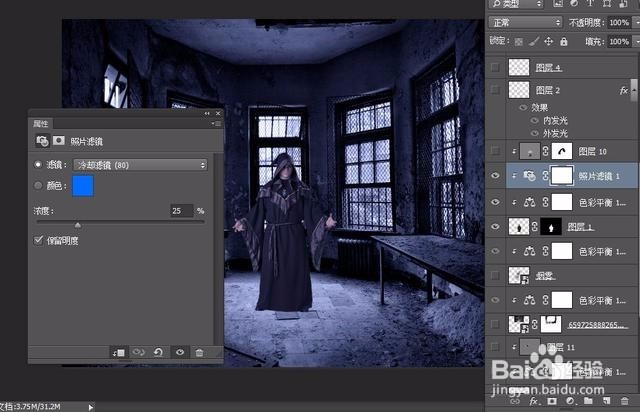
8、做影子,用椭圆工具,框出一个选取,填充黑色,再加一个高斯模糊,放在人物下方
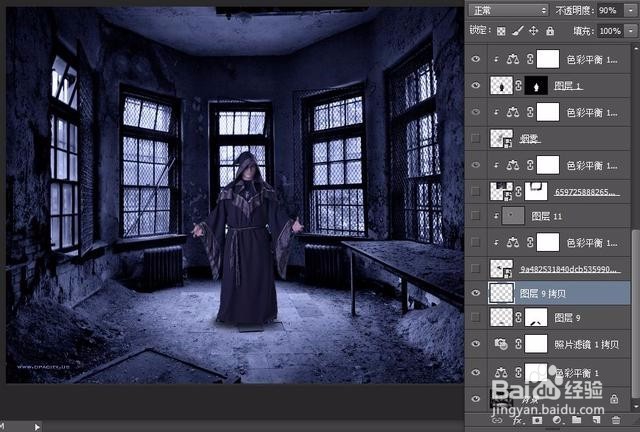
9、复制一层影子,放大在降低一点透明度,有多余的部分用蒙版或者橡皮擦擦掉
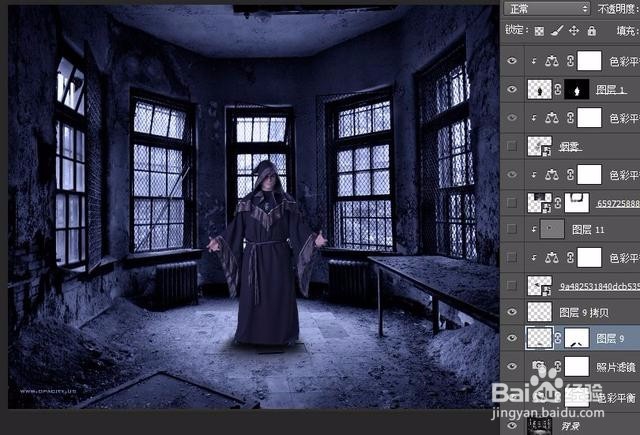
10、把书本扣好放到合适的位置

11、对书剪切一个调色层

12、用0零硬度的画笔,颜色选蓝色用适当的大小在书上面点一下,把混合模式改成线性减淡

13、复制两个放在手上,减少透明度

14、把幽灵放到人物上面用蒙版擦去多余的部分

15、加一个调色层,记得剪切

16、把烟雾放到人物后面

17、给烟雾加一个调色层

18、把人物转化为选区,新建一个图层填充灰色

19、用减淡工具在人物亮面的地方涂抹,用加深工具在人物暗面的地方涂抹,然后把混合模式改成叠加


20、把翅膀拖进去放到人物后面

21、给翅膀加一个调色层

22、填充灰色和人物一样加明暗

23、复制一层书上的光,放在地上降低透明度
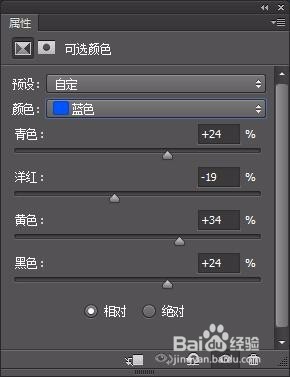
24、感觉太蓝了不好看,加一个选区颜色调色
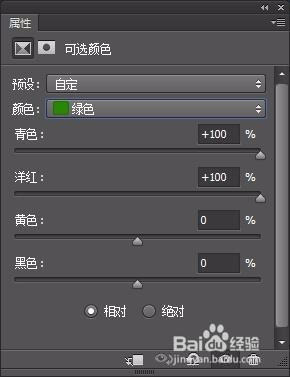

25、再加一个渐变感觉效果要好一点,渐变选颈向,再选反向,最后降低透明度。

26、盖印图层

27、加一个高反差数值0.4
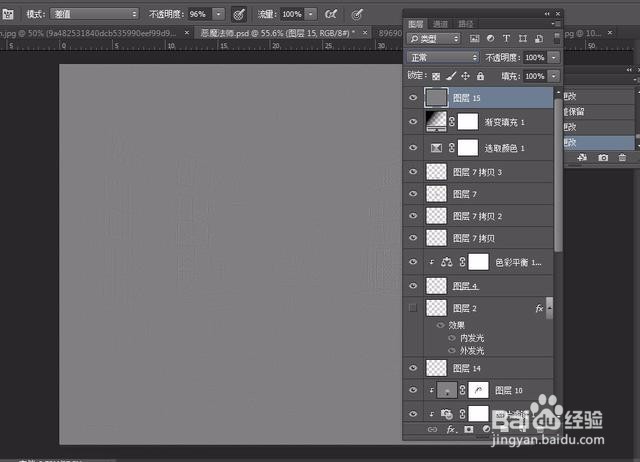
28、把混合模式改成线性光
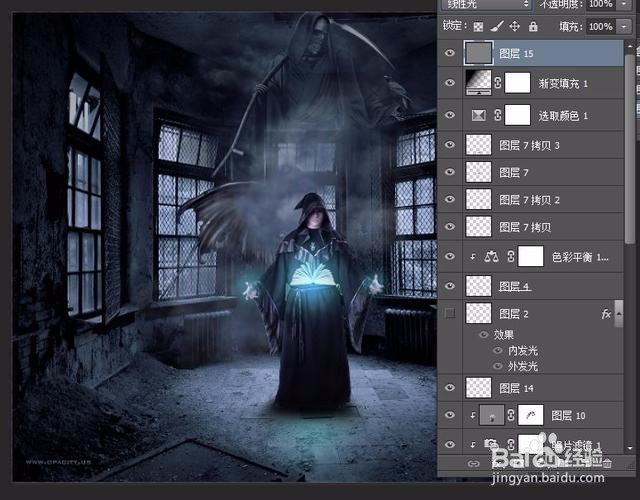
声明:本网站引用、摘录或转载内容仅供网站访问者交流或参考,不代表本站立场,如存在版权或非法内容,请联系站长删除,联系邮箱:site.kefu@qq.com。